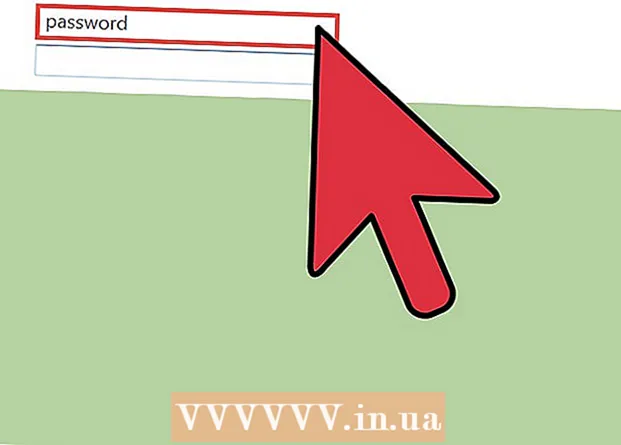作者:
Roger Morrison
创建日期:
26 九月 2021
更新日期:
21 六月 2024

内容
本文将教您如何使用OBS Studio录制实时流视频,以及如何下载和保存诸如KeepVid.com和Savefrom.net之类的服务所不支持的视频流。请记住,您可以通过下载未经许可的视频来侵犯版权。
踩
方法1之3:使用OBS Studio录制实时视频流
 转到 OBS网站. 使用链接或在浏览器的URL栏中键入“ obsproject.com”。
转到 OBS网站. 使用链接或在浏览器的URL栏中键入“ obsproject.com”。  点击 下载 然后单击您的操作系统。 按照说明安装程序。
点击 下载 然后单击您的操作系统。 按照说明安装程序。 - OBS Studio可在Windows 7或更高版本,Mac OS 10.9或更高版本以及Linux上运行。
 打开OBS Studio。 图标为圆形和白色,带有三个逗号。
打开OBS Studio。 图标为圆形和白色,带有三个逗号。 - 当您收到一条消息以查看用户协议时,请单击 好的.
- 首次打开程序时,系统会要求您使用配置实用程序。点击它 是的 如果您希望OBS指导您完成程序的配置。
 打开要录制的视频流。
打开要录制的视频流。 点击 +. 此按钮位于OBS窗口的底部,在标有“源”的面板下方。
点击 +. 此按钮位于OBS窗口的底部,在标有“源”的面板下方。  点击 窗口捕捉. 这是在弹出菜单的底部。
点击 窗口捕捉. 这是在弹出菜单的底部。  输入要录制的流的标题。
输入要录制的流的标题。- 确保选中对话框顶部的“创建新”选项。
 点击 好的.
点击 好的. 单击对话框中央的下拉菜单。
单击对话框中央的下拉菜单。 单击包含您要录制的视频流的窗口。
单击包含您要录制的视频流的窗口。- 如果您不希望光标位于记录中,请取消选择“显示光标”选项。
 点击 好的.
点击 好的. 如果尚未执行此操作,请开始视频流。
如果尚未执行此操作,请开始视频流。- 最好增加流,使其占用尽可能多的屏幕空间。
 点击 开始录音. 此按钮位于OBS窗口的右下角。
点击 开始录音. 此按钮位于OBS窗口的右下角。  点击 停止录音 完成后。 视频流现在已保存在您的计算机上。
点击 停止录音 完成后。 视频流现在已保存在您的计算机上。 - 要观看录制的视频,请单击 文件 在菜单栏中,然后在 显示录音.
方法2之3:使用KeepVid.com下载视频
 转到视频流媒体网站。 在网络浏览器中,转到带有视频流的网站,例如YouTube.com。
转到视频流媒体网站。 在网络浏览器中,转到带有视频流的网站,例如YouTube.com。 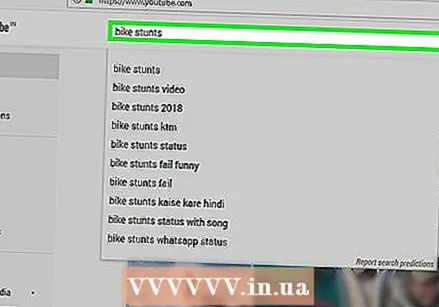 搜索视频。 在网站顶部的搜索栏中输入视频的标题或描述。
搜索视频。 在网站顶部的搜索栏中输入视频的标题或描述。  单击视频以将其选中。
单击视频以将其选中。 复制视频的URL。 为此,请单击浏览器顶部的URL栏,然后单击 编辑 在菜单栏中,然后单击 全选。然后再点击一次 编辑,然后 复制.
复制视频的URL。 为此,请单击浏览器顶部的URL栏,然后单击 编辑 在菜单栏中,然后单击 全选。然后再点击一次 编辑,然后 复制.  转到KeepVid.com。 在浏览器的网址栏中输入“ keepvid.com”,然后按 ⏎返回.
转到KeepVid.com。 在浏览器的网址栏中输入“ keepvid.com”,然后按 ⏎返回.  单击链接字段。 这是在浏览器窗口的顶部。
单击链接字段。 这是在浏览器窗口的顶部。 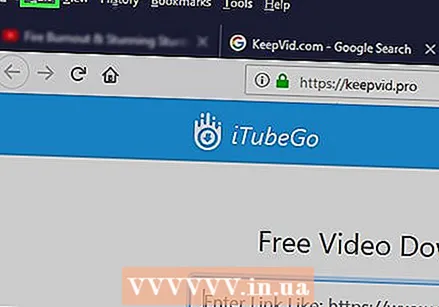 点击屏幕顶部菜单栏中的编辑。
点击屏幕顶部菜单栏中的编辑。 单击粘贴。 现在,您将YouTube链接粘贴到链接字段中。
单击粘贴。 现在,您将YouTube链接粘贴到链接字段中。  点击下载。 这是您刚刚输入的链接右侧的蓝色按钮。
点击下载。 这是您刚刚输入的链接右侧的蓝色按钮。  选择视频质量。 您将看到该视频的可用分辨率列表。单击您想要的视频分辨率。
选择视频质量。 您将看到该视频的可用分辨率列表。单击您想要的视频分辨率。 - “专业”质量仅可付费使用。
 单击新打开的选项卡或窗口。 视频将在新的标签页或窗口中开始下载。下载视频后,即使没有互联网连接,也可以随时观看。
单击新打开的选项卡或窗口。 视频将在新的标签页或窗口中开始下载。下载视频后,即使没有互联网连接,也可以随时观看。
方法3之3:使用Savefrom.net下载视频
 转到视频流媒体网站。 在网络浏览器中,转到带有视频流的网站,例如YouTube.com。
转到视频流媒体网站。 在网络浏览器中,转到带有视频流的网站,例如YouTube.com。  搜索视频。 在网站顶部的搜索栏中输入视频的标题或描述。
搜索视频。 在网站顶部的搜索栏中输入视频的标题或描述。  单击视频以将其选中。
单击视频以将其选中。 复制视频的URL。 为此,请单击浏览器顶部的URL栏,然后单击 编辑 在菜单栏中,然后单击 全选。然后再点击一次 编辑,然后 复制.
复制视频的URL。 为此,请单击浏览器顶部的URL栏,然后单击 编辑 在菜单栏中,然后单击 全选。然后再点击一次 编辑,然后 复制.  去 SaveFrom.net. 在浏览器的网址栏中输入“ savefrom.net”,然后按 ⏎返回.
去 SaveFrom.net. 在浏览器的网址栏中输入“ savefrom.net”,然后按 ⏎返回.  单击链接字段。 它位于浏览器窗口中Savefrom.net徽标的下面。
单击链接字段。 它位于浏览器窗口中Savefrom.net徽标的下面。  点击屏幕顶部菜单栏中的编辑。
点击屏幕顶部菜单栏中的编辑。 单击粘贴。 现在,您将YouTube链接粘贴到链接字段中。
单击粘贴。 现在,您将YouTube链接粘贴到链接字段中。 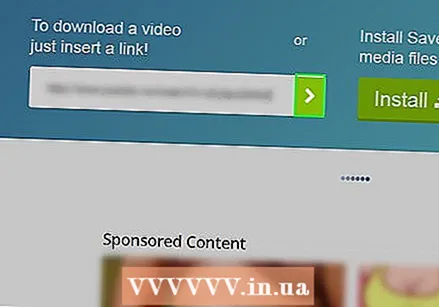 点击>。 这是您刚刚输入的链接右侧的蓝色按钮。
点击>。 这是您刚刚输入的链接右侧的蓝色按钮。  点击 在浏览器中下载视频. 此按钮位于窗口的右下角。
点击 在浏览器中下载视频. 此按钮位于窗口的右下角。  选择视频质量。 单击绿色的“下载”按钮右侧的文本,该按钮显示在已完成的链接下方。现在,您将打开一个菜单,其中包含可用的视频格式和质量。单击一个选项将其选中。
选择视频质量。 单击绿色的“下载”按钮右侧的文本,该按钮显示在已完成的链接下方。现在,您将打开一个菜单,其中包含可用的视频格式和质量。单击一个选项将其选中。 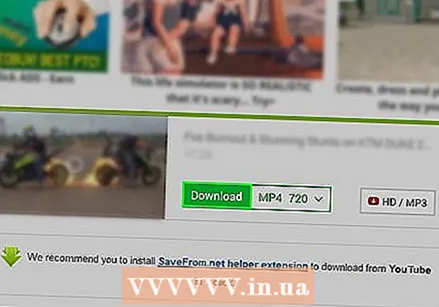 点击下载。 现在,您将看到一个对话框,您可以在其中命名文件。
点击下载。 现在,您将看到一个对话框,您可以在其中命名文件。  选择一个存储位置。
选择一个存储位置。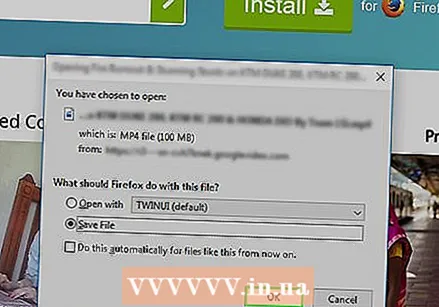 点击保存。 这是对话框右下角的蓝色按钮。视频现在将下载到您的计算机上。之后,您始终可以离线观看视频。
点击保存。 这是对话框右下角的蓝色按钮。视频现在将下载到您的计算机上。之后,您始终可以离线观看视频。
生活必需品
- 电脑
- 屏幕录像程序